iPhone
Как кадрировать видео на iPhone 6 способами
Автор: Михаил Владимирович • 2023-03-06 15:36:20 • Проверенные решения
Кадрирование видео позволяет изменить размер кадра, которое вы видите в определенный момент времени. Функция позволяет изменять кадр для просмотра. В отличие от кадрирования, обрезка изменяет длину выбранного отрезка и просматриваемого видео. Функция кадрирования видео необходима для удаления любого нежелательного объекта или человека, которые могли попасть в кадр во время съемки. Кадрирование позволяет изменить соотношение сторон, например, вы можете увеличить квадратный формат. Функция поддерживает именно ваши запросы, у вас есть возможность создать более четкий ролик для воспроизведения даже на маленьких экранах. Итак, вы заинтересовались в функции кадрирования видео на iPhone ?
- Часть 1. Как кадрировать видео на iPhone с помощью iMovie
- Часть 2. Как кадрировать видео с iPhone с помощью Wondershare UniConverte на Windows/Mac
- Часть 3. Как кадрировать видео на iPhone с помощью FilmoraGo
- Часть 4. Как кадрировать размер видео на iPhone онлайн
- Часть 5. Как кадрировать видео на iPhone с помощью бесплатных приложений
Часть 1. Как кадрировать видео на iPhone с помощью iMovie
Как кадрировать видео на iPhone? iMovie поможет вам выполнить данную задачу. Встроенные инструменты устройства iPhone предлагают некоторые функции для редактирования видео. Однако функция кадрирования видео не поддерживается. Встроенный инструмент iPhone ограничивает редактирование видео, поэтому возникает необходимость использовать альтернативное приложение для профессионального и эффективного кадрирования, например, iMovie. Инструмент можно бесплатно загрузить из App Store. Функция кадрирования видео с помощью iMovie не поддерживает изменение соотношения сторон, а только увеличивает масштаб ролика и удаляет ненужные объекты или людей из кадра.
Ниже мы рассмотрим функцию кадрирования на iPhone в iMovie:
Шаг 1: Запустите приложение iMovie и нажмите на раздел проекта.
Шаг 2: Нажмите на знак плюс на экране и выберите "Фильм".
Шаг 3: Перейдите и выберите видео, которое вы хотите кадрировать. Нажмите на раздел "Создать фильм", который появится в нижней части экрана.
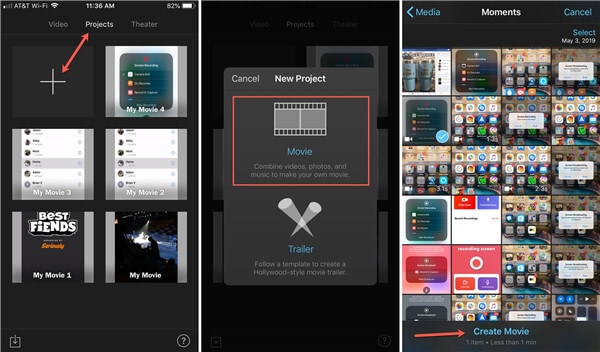
Шаг 4: Экран iPhone разделен на три сегмента, нажмите на функцию кадрирования в нижней части экрана.
Шаг 5: Нажмите на увеличительное стекло, которое появляется в верхнем углу экрана iPhone.
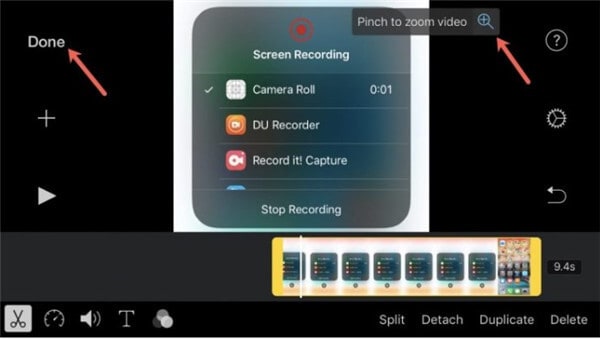
Шаг 6: Используйте увеличение и уменьшение масштаба видео и выберите расположение.
Шаг 7: Нажмите на кнопку воспроизведения, чтобы просмотреть измененное видео. Нажмите "Готово" , если вас удовлетворяет видео.
Часть 2. Как кадрировать видео с iPhone с помощью Wondershare UniConverte на Windows/Mac
Wondershare UniConverter (первоначально Wondershare Video Converter Ultimate) поддерживает профессиональный и простой интерфейс со встроенными элементами управления. Все основные инструменты программы отображаются в окне в виде значков. В дополнение к конвертации видео в различные форматы и передаче видео между iPhone и компьютером Mac, Wondershare UniConverter также позволяет кадрировать и обрезать видео. Программа представляет многофункциональное программное обеспечение. Вам доступно множество функций для редактирования видео. Вы можете перетаскивать файл в приложение. Использовать инструмент довольно просто. Ниже представлена инструкция.
 Wondershare UniConverter - Просто редактируйте и кадрируйте видео
Wondershare UniConverter - Просто редактируйте и кадрируйте видео

- Кадрируйте видео с iPhone на Mac/Windows без потери качества.
- Легко редактируйте видео на iPhone с помощью обрезки, кадрирования, вырезания, добавления субтитров, применения эффектов и т.д.
- Поддержка более 1000 видеоформатов, таких как MP4, AVI, WMV, FLV, MKV и другие.
- Конвертируйте видео в оптимизированные пресеты практически для всех устройств, таких как iPhone, iPad, телефон Huawei и т.д.
- Скорость конвертации в 90 раз выше, используется уникальная технология APEXTRANS.
- Записывайте и настраивайте видео на свой DVD или Blu-ray диск с помощью бесплатных шаблонов меню DVD.
- Загружайте или записывайте видео с YouTube и более чем 10 000 сайтов обмена видео.
- Универсальный набор инструментов: добавление метаданных видео, создатель GIF, видеокомпрессор и устройство записи экрана.
- Поддерживаемые ОС: Windows 10/8/7/XP/Vista, macOS 11 Big Sur, 10.15 (Catalina), 10.14, 10.13, 10.12, 10.11, 10.10, 10.9, 10.8, 10.7, 10.6.
Как кадрировать видео на моем iPhone с помощью этой программы?
Видеоурок: Wondershare UniConverter - Кадрирование видео с iPhone
Шаг 1 Запустите программу Wondershare UniConverter.
Дважды щелкните по программе, чтобы открыть ее. Если вы используете инструмент в первый раз, вы можете загрузить приложение с официального веб-сайта.
Шаг 2 Добавьте видео.
Нажмите на кнопку  , чтобы добавить необходимое видео под разделом "Конвертер". В качестве альтернативного варианта, вы можете перетащить видео в программу.
, чтобы добавить необходимое видео под разделом "Конвертер". В качестве альтернативного варианта, вы можете перетащить видео в программу.

Шаг 3 Нажмите на значок кадрирования для редактирования.
Функция находится под видео. Вы можете перетащить кадр, используя крайние концы рамки, или кадрировать ролик вручную (указав размер области). Нажмите на кнопку ОК, когда закончите.

Часть 3. Как кадрировать видео на iPhone с помощью FilmoraGo
FilmoraGo - удивительное и бесплатное приложение для редактирования видео, которое поддерживает встроенную музыкальную библиотеку. Использовать приложение довольно просто, даже новички смогут профессионально работать в FilmoraGo. Приложение поддерживается устройствами Android и iPhone. Пользователь может кадрировать видео, а также настраивать ролики наилучшим образом и редактировать файл по желанию. Некоторые из замечательных функций этой программы - добавление субтитров, фильтров, музыки и тем в выбранное видео. FilmoraGo также предоставляет возможность совместного использования. Другими словами, пользователи могут делиться отредактированным видео в социальных сетях. Ниже представлено руководство по кадрированию размера видео на iPhone с помощью приложения.
Шаг 1: Загрузите FilmoraGo из магазина приложений, установите и запустите программу для начала работы.
Шаг 2: Нажмите на "Создать новое видео" и выберите видео, которое вы собираетесь кадрировать.
Шаг 3: Нажмите кнопку меню в интерфейсе FilmoraGo, чтобы открыть различные функции редактирования, включая инструмент кадрирования.
Шаг 4: Нажмите на значок кадрирования и выберите необходимый вариант из списка соотношений сторон по умолчанию.
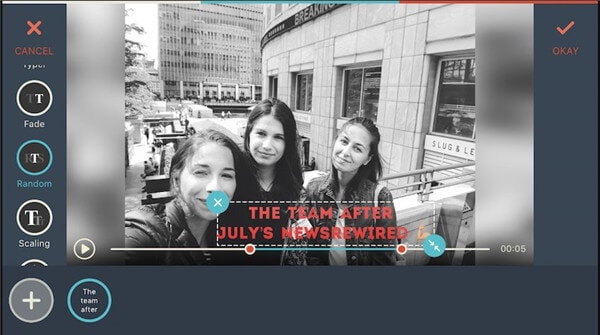
Шаг 5: Нажмите на кнопку "Сохранить" в правом верхнем углу интерфейса FilmoraGo, чтобы экспортировать отредактированное видео.
Часть 4. Как кадрировать размер видео на iPhone онлайн
Как обрезать видео с iPhone бесплатно? Вы столкнулись с подобным вопросом? Online UniConverter - лучший бесплатный онлайн-видеоредактор, который позволяет безупречно кадрировать ваш клип. Инструмент редактирования можно использовать не только для кадрирования видео, но и для обрезки, настройки, отражения и поворота роликов без водяных знаков. Функция кадрирования позволяет вырезать ненужные части видео. Инструмент также можно использовать для удаления черных краев и изменения соотношения сторон, чтобы ролик было удобно просматривать на различных устройствах, помимо iPhone. Функция обрезки сокращает длину видео и помогает создать несколько коротких роликов. Поворот позволяет соответствующим образом разместить видео в нужном положении.
Приложение идеально подходит для создания презентаций,пригодится в рабоет онлайн-репетиторам и видеоблогерам. Online UniConverter - простой и удобный инструмент доступный, как и многие платформы социальных сетей. Кроме того, приложение поддерживает все популярные форматы видео, включая FLV, AVI, MOV, MP4, WMV и другие. Приложение помогает изменить разрешение. Если вы хотите кадрировать видео со своего iPhone, загрузите приложение на инструмент. Вы также можете использовать Online UniConverter для передачи кадрированного видео на любое смарт-устройство.
Ниже представлены шаги для кадрирования видео с помощью Online UniConverter.
Шаг 1: Перейдите по ссылкеhttps://www.media.io/crop-video.html, чтобы открыть онлайн-сайт UniConverter на вашем рабочем столе.
Шаг 2: Загрузите видео, которое необходимо кадрировать.
Шаг 3: Выберите соотношение сторон или настройте параметры вручную. Далее приступайте к кадрированию видео. Если вы хотите использовать функцию кадрирования для YouTube или Instagram, вы можете выбрать соотношение сторон 16:9, 1:1, 4:3.
Шаг 4: Загрузите кадрированное видео.
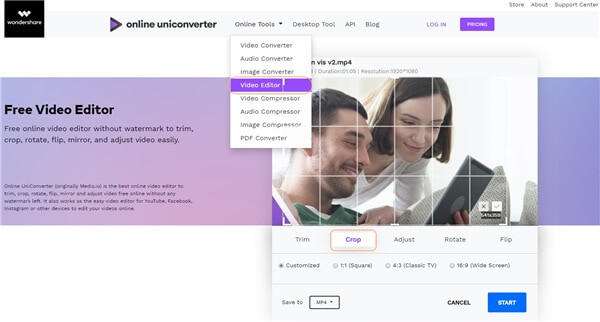
Часть 5. Как кадрировать видео на iPhone с помощью бесплатных приложений
Некоторые инструменты и программы для редактирования видео на iPhone требуют дополнительной, ежемесячной оплаты или годовой подписки. Однако, некоторые программы и инструменты бесплатны и не требуют покупок в приложении для разблокировки функций. Например, инструменты для редактирования видеороликов Splice, Quik и Adobe Premiere Rush бесплатны.
- Quik
Quik - инструмент редактирования видео, который поможет вам создать потрясающее видео всего за несколько кликов. Загрузка, установка и запуск Quik видеоредактора не займет много времени. Quik позволяет кадрировать импортированное видео, удаляя ненужные части видеокадра по желанию пользователя. В дополнение к кадрированию, программа также поддерживает другие фантастические функции редактирования: добавление тем, субтитров, настройка темпа видео и даже добавление саундтреков. Quik фокусируется на объединении нескольких медиафайлов для использования настраиваемых функций. Quik также предлагает некоторые варинты соотношения сторон и значительно экономит время пользователя при кадрировании импортированного видео. Нажмите на значок музыки в нижней части экрана, чтобы добавить свой саундтрек или изменить текущую музыку. В приложение Quik включено несколько встроенных шаблонов, у каждого своя музыка и графика.
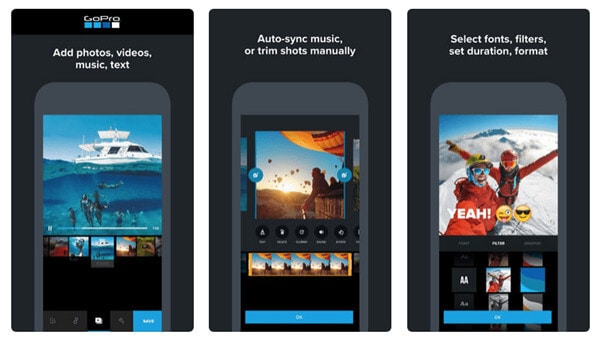
- Splice
Приложение для редактирования видео splice можно использовать абсолютно бесплатно. Инструмент доступен в магазине приложений, вы можете осуществить загрузку одним нажатием. Загрузка и работа в Splice не требует профессиональных знаний. В Splice вам доступны саундтреки различных жанров, например, регги или поп. Пользователям предоставляется возможность добавить саундтрек из библиотеки iPhone. Программа включает несколько инструментов для редактирования видео: обрезка видео, добавление субтитров, настройка темпа и добавление фильтров. Splice позволяет вам выбрать несколько видео за один раз и работает только с медиафайлами на вашем iPhone. Выбор видео производится после создания проекта и создания его названия. Программа поддерживает различные стили переходов, которые размещаются на временной шкале сразу после выбора видео. Предварительный просмотр отредактированного видео отображается на экране и позволяет экспортировать и сохранять видео в разных разрешениях.
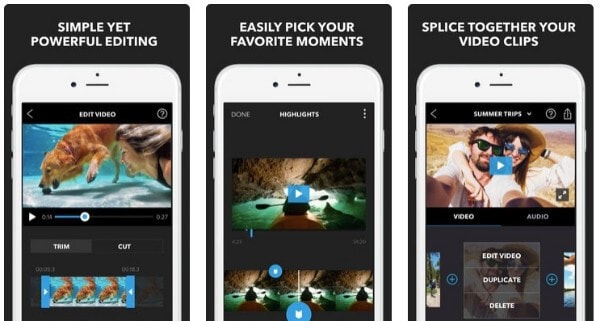
- Adobe Premiere Rush
Adobe Premiere Rush позволяет легко редактировать видео. Вы получаете потрясающие видео с профессиональным звуком на выходе. Программа позволяет пользователям добавлять визуальные эффекты, переходы и кадрировать ненужные части видео. Для редактирования видео вамм требуется учетная запись Adobe, аккаунт можно создать бесплатно. Вам предоставляется достаточно места для хранения. Adobe Premiere Rush не поддерживает большое разнообразие встроенных звуковых дорожек, однако вы можете легко добавлять музыку из библиотеки iPhone. В разделе настроек есть различные эффекты и фильтры для редактирования видео. Adobe Premiere Rush доступен в магазине приложений.
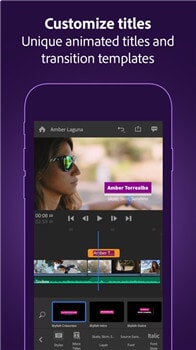
- Videorama Text & Video Editor
Вы хотите создать отличные видео или фотографии? А может быть вам необходимо отредактировать и кадрировать свои видео для создания индивидуального ролика? Попробуйте Videorama Text & Video Editor. Редактор позволяет создавать фильмы из ваших фотографий или видео. Кроме того, Videorama Text & Video Editor - отличный инструмент для продвижения бренда через Facebook, Instagram, а также Facebook, работы в маркетинге.

Заключение
Развитие технологий позволяет легко кадрировать видео iPhone , благодаря встроенным функциям и программному обеспечению. Некоторые приложения, такие как iMovie, FilmoraGo, Splice и Quick, поддерживают функцию добавления субтитров, тем, саундтреков, кадрирования и обрезки видео. Некоторые варианты из списка, в частности Wondershare UniConverter, подойдут журналистам для редактирования записанных видео перед публикацией в социальных сетях.
Михаил Владимирович
Главный редактор